U盘启动盘开始Acer SF314-56-51D9重装Win10系统的方法
发布时间:2019-12-08 16:12:23 浏览数: 小编:wenxiang
有很多用户在问,怎么在家自己动手给Acer SF314-56-51D9,重装一个需要的Win10系统,对于这个问题,小编可以来给大家解答,因为重装Win10系统的方法,最容易的就是使用U盘启动盘,只需要简单几步设置之后,我们就可以在Acer SF314-56-51D9笔记本上,开始重装Win10系统了,具体的操作步骤如下。
相关推荐:
如何为宏碁Switch Alpha 12安装Win7系统
acer宏碁笔记本如何不重装系统恢复至初始状态
宏碁TMP258-MG-55P6改装Win7旗舰版的教程
一、安装准备
1、4G容量U盘一个并制作成启动盘:怎么制作纯净的uefi格式U盘启动盘
2、UEFI版下载:(相关教程:如何快速判断自己电脑是否为uefi启动模式)
3、win10系统镜像:萝卜家园WIN10 64位专业版系统下载1809
4、启动设置:U盘装系统BIOS设置教程
二、具体步骤如下:
1、把宏碁笔记本win10系统镜像的GHO文件解压到U盘启动盘的GHO目录下;
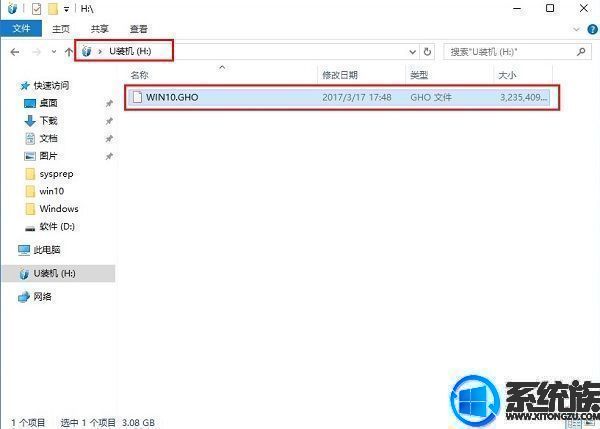
2、在宏基笔记本上插入U盘,重启后按F12,选择USB HDD选项回车;
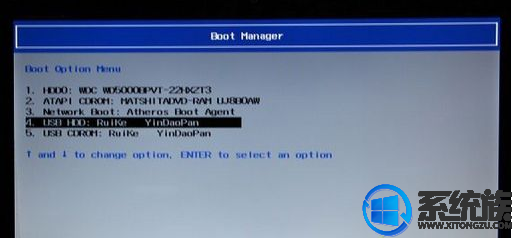
3、进入U盘安装页面,选择【02】项回车运行PE系统。
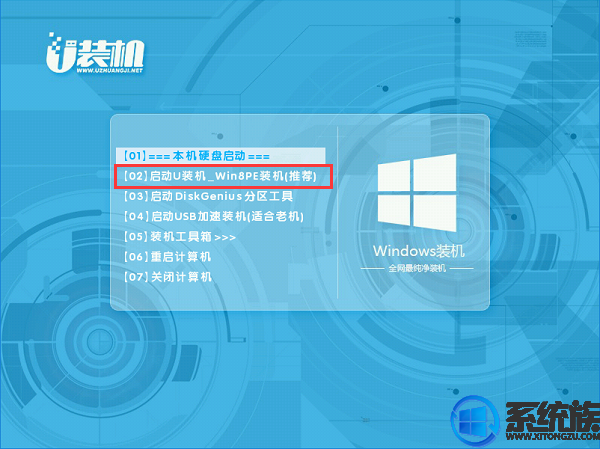
4、系统自动弹出一键装机,如果没有,请点击方框中的【最快装机】,保持默认设置,选择U盘中的win10.gho文件,点击安装位置(建议C盘),确定。
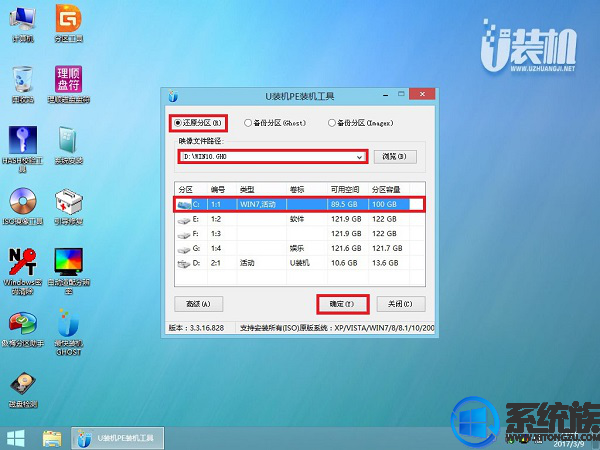
5、在这个界面执行win10系统64位的解压操作。
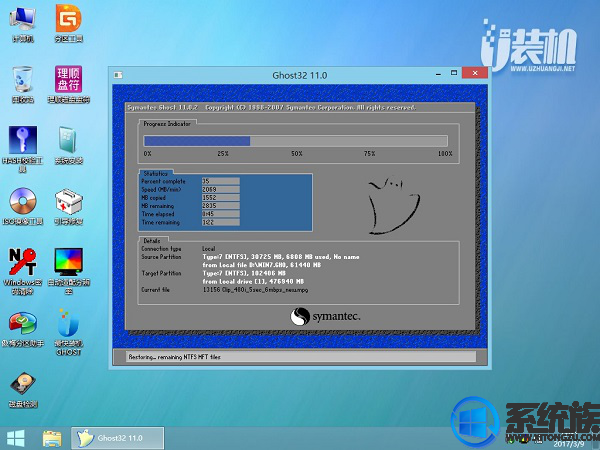
6、解压完毕后会弹出重新重启电脑提示,点击【立即重启】,拔出U盘,自动开始安装win10系统64位组件和驱动程序。
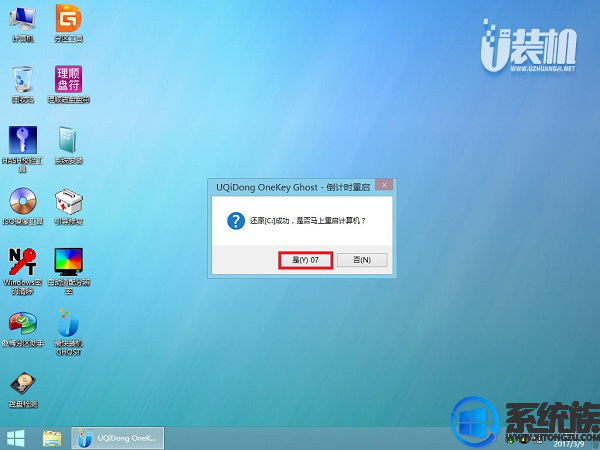
7、安装完成后启动进入到win10系统64位桌面,可以立即使用,无需重启电脑

学完本篇教程,大家就可以在家给Acer SF314-56-51D9笔记本,重装好自己想要的Win10版本系统了,是不是很容易,希望本篇教程对大家能有所帮助,了解其他型号笔记本重装系统教程,请继续关注我们系统族官网。






















